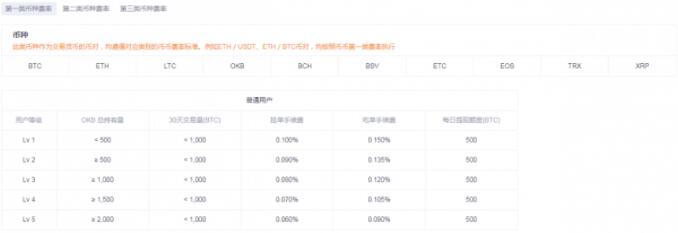在vmware workstation7上安装centos5.5的一些问题
时间:2011-06-14 来源:樱花公主
1.软件安装
(1)关于centos
CentOS(Community ENTerprise Oprating System)是linux的一种,与rehat linux企业版相比,它是免费的,功能差不多。redhat linux在出了9.0之后,就转向收费的企业版了。n年前用过几天redhat linux 9,现在又要学linux了!centos 5.5是从官网上下的,有3.9G太大了,因为我的网很滥下了三天。centos是带多种语言的,不必担心中文版的问题(安装时会让选择语言,选简体中 文,在安装过程中和安装完成后就会是中文的)。安装不需要刻盘,将虚拟机光驱设为使用下载的centos安装文件(iso)即可。我的主机系统是xp sp3。
(2)关于虚拟机软件
开始考虑到vmware完整版太大,精简版又怕添加vmware tools等太麻烦,就想用virtual pc2007。vpc在建立虚拟机时,可选的虚拟系统竟然全部是windows系列的操作系统,是不是被微软收购了以后就把其他操作系统去掉了呢,最后只 得选了“其他”。安装过程竟然花屏,无法进行,使用文本方式安装,装完后仍然是花屏的,在网上查了查,原因是virtual pc带的显卡只支持到16位颜色,而linux默认24位,按照网上的方法做了修改(具体忘了怎么改的),重启键入startx才显示正常的桌面。这时又 发现鼠标还不能使用,没有反应无法点中,于是又上网查找方法修改才解决。为实现centos和主机共享文件,需要安装vpc附加模块,但网上说vpc的附 加模块没有for linux客户机的,没有共享功能还怎么玩!至此决定放弃virtual pc。网上说的virtual pc2007对非indows系统支持的不好也许真的吧。
在决定使用vmware后也经过了一些波折,还是因为前述怕功能不全的原因, 下了vmware workstation7.1最新版的,有560多M,可是安装centos非常慢,而且安装过程中好象少了几步交互(应该不是我漏掉的原因),没有让选 择语言,安装完了是英文的!在首选项里设置语言为中文,系统乱码了!于是又下了精简版的vmware workstation 7.0,只有23M(当然不带vmware tools)。从网上单独下载了vmware tools(就是linux.iso),有94M。这个linux.iso也不好找,有的下了不能使用。在精简版下安装很顺利,为节省时间安装时也没再选 择那么多组件,vmware tools 安装也很顺利。装vmware tools的方法是先将linux.iso加载到虚拟光驱,再执行虚拟机菜单--install vmware tools。如果自动安装不行,进入光盘手动安装:在vmware-install.pl上右键--在终端中执行。装完vmware tools后,centos就有很多分辨率可选,选择和主机显示分辨率一样的,这样虚拟机全屏看起来就跟真实的系统一样了。
2.音乐播放器不支持mp3问题的解决
centos5.5自带的rhythmbox音乐播放器竟然不能播放mp3,在网上找了几种方法都没解决。最后成功解决的方法是下载mp3插件源代码http://core.fluendo.com/gstreamer/src/gst-fluendo-mp3/gst-fluendo-mp3-0.10.5.tar.gz,然后编译安装。具体步骤是:将下载的压缩包解到一个目录,进入该目录,在终端中依次执行:(1)./configure --prefix /usr (2)make (3)make install
第(1)步中--prefix是指定安装目录。在执行第(1)步时提示缺少gcc工具,于是通过应用程序--添加/删除软件来添加"开发工具"组件,但是用这种方法非常慢,因为会联网下载软件,并且检查依赖性也很慢,等了一小时也没完。参考网上的方法成功解决,原文如下:
===================================
Centos 5.1中通过安装光盘进行添加删除相组件:
1)备份/etc/yum.repos.d下的所有升级配置文件
#cd /etc/yum.repos.d
#mkdir backup
#cp * backup
删除原来的*.repo
2)建立本地添加删除的配置文件
#vi local.repo
#文件名可以任意,但最后必须是repo文件中输入:
[local] #标记,必须在文件中唯一
name =Centos software from local #一段描述
baseurl=file:///media
按ESC键,进入命令状态,然后输入:wq,保存退出。
说明:#baseurl表示软件来自/media 光盘挂载
3)挂载光驱 #mount /dev/cdrom /media #挂载光驱到/media
4)清除yum缓存#yum clean all
5)运行桌面环境下的应用程序/添加删除软件 就可以方便地添加删除了。
=========================================================
注意,上面的挂载步骤中光盘应该先放到虚拟机光驱里,否则会提示:没有介质,我就犯了这样的错误。在vmware workstation的虚拟机名称上右键--设置--use ISO image file--浏览按钮--选择下载的CentOS安装文件(.iso)。如果光盘加载不成功,打开光盘盘符时会提示错误,把这里的选项 “connected"也勾上试试可能就可以了。
3.关于虚拟机和主机共享上网
有三种方式可以让虚拟系统和主机系统实现共享上网:bridge,nat,host-only.其中nat方式设置最简单,基本不用怎么设置。这种 方式下,只要主机能上网虚拟机就能上网,不管主机是单独一根线adsl上网,还是主机本身和其他主机通过路由器共享上网。其他两种方式还没有试。
装完vmware workstation后在主机里查看所有连接,应该多出两个虚拟的网卡:Vnet1和Vnet8。我看了下不知何故没有这两个网卡,在Vmware中点 编辑菜单--编辑虚拟网络,提示正在安装网络组件。安装完成后再在主机看vent1和vent8就出来了。默认Vnet1是使用host-only方式 的,Vnet8是使用NAT方式的。要确保Vnet8的NAT服务和DHCP服务都是开启的。在主机的服务里查看VMdhcp服务和VMnat服务的状 态,发现VMNat已启动,而VMDhcp服务未启动,于是手动启动VMdhcp服务未成功,提示大概是: 启动后又停止了。。。看了系统日志也没看明白。"研究"良久未果,谁知第二天开了机一看服务里vmdhcp已启动!这时候在centos中系统--管理 --网络里查看etho的状态应该是活跃才对。上网时主机先连接到Internet,centos就可以用自带的Firefox上网了。
4.关于虚拟机和主机文件共享
要实现虚拟系统和主机系统共享文件夹,主机不需要设置。在vmware里虚拟机名字上点右键--设置--Options选项卡--Shared Folders--选中"Always enabled"--Add--浏览到主机上的文件夹--确定,即可。前提是vmware tools必须安装正确,否则不能实现文件共享功能。共享的文件夹在/mnt/hgfs/下可以找到。不知道可否将这个目录映射为一个驱动器,就象 windows中那样就方便了,目前没找到映射的方法。